Verordnungen suchen
- Nur E-Rezepte - F1 schränkt die Trefferliste auf E-Rezepte ein. Wenn aktiviert, wird die Schaltfläche in blauer Schrift angezeigt. Die Einstellung Nur E-Rezepte -F1 wird ins Fenster Filterkriterien übernommen und gilt für alle Register, sodass die im Registerkopf in Klammern angezeigte Trefferzahl sich auf die vorgenommene Filterung bezieht. Die über Nur E-Rezepte -F1 vorgenommene Einstellung wird bedienerspezifisch bei Neustart der Anwendung beibehalten. Anders als bei über Filtern - F4 ausgewählten Filtern lässt sich die über Nur E-Rezepte -F1 vorgenommene Filterung nicht über das
 -Icon über der Tabelle wieder löschen. Um sich wieder alle Rezepte anzeigen zu lassen, wählen Sie die Funktion Nur E-Rezepte -F1 erneut .
-Icon über der Tabelle wieder löschen. Um sich wieder alle Rezepte anzeigen zu lassen, wählen Sie die Funktion Nur E-Rezepte -F1 erneut . - Suchen - F2 sucht einzelne Verordnungen anhand von E-Rezept-ID, Rückstell- oder Rezeptnummer im Feld Suche.Die Rezeptnummer wird von der Warenwirtschaft automatisch vergeben. Die Rückstellnummer wird beim Scannen der Rückstellhülle oder durch manuelle Eingabe beim Zurückstellen des Rezeptdrucks vergeben. Die Nummern werden in der Verkaufsverwaltung beim Rezept-Subtotal gespeichert.
- Filtern - F4 filtert die Trefferliste anhand von vorgegebenen Filterkriterien.
- Die Filteroptionen über der Verordnungstabelle ermöglichen ein gezieltes Suchen nach Verordnungen mit bestimmten Merkmalen, z.B. Fehlerhafte Rezepte. Diese Filteroptionen sind in den Hilfethemen zu den einzelnen Registern des Rezeptmanagements beschrieben.
- Scannen Sie eine Verordnung zum 2. Mal, so wird sie im aktuell geöffneten Register gesucht und in der Detailansicht - oder im 'Rezeptbild einem Verkauf zuordnen' - geöffnet. Wenn sie sich nicht im aktuellen Register befindet, dann wird in allen anderen Registern, von links beginnend gesucht und die jüngste Verordnung im Register mit dem ersten Treffer wird angezeigt.
Als Suchergebnis werden maximal 200 Rezepte, absteigend nach Erfassungsdatum sortiert, angezeigt.
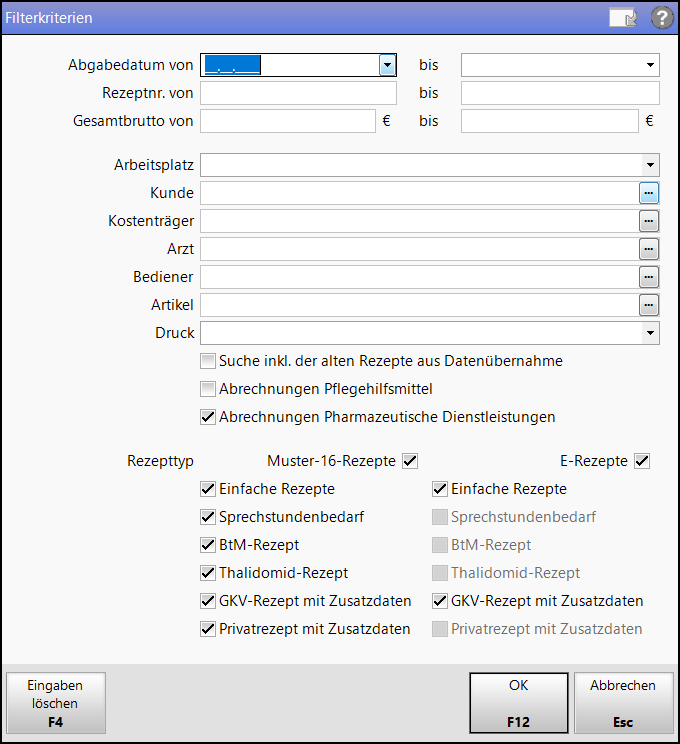
Das Fenster Filterkriterien, welches Sie mit der Funktion Filtern - F4 öffnen, ermöglicht Ihnen, detaillierte Kriterien zum Eingrenzen der Verordnungs-Trefferlisten vorzugeben.
Beachten Sie folgende Besonderheiten:
- Abgabedatum - Abgabedatum, welches auf das Rezept gedruckt wurde. In der Suche werden Rezepte sowohl vom Anfangs- als auch vom Endedatum einbezogen.
- Abrechnungen Pharmazeutische Dienstleistungen - voreingestellt aktiviert, schließt die Pharmazeutischen Dienstleistungen in die Suche mit ein.
- Muster-16-Rezepte - E-Rezepte - Aktiviert die jeweils zugehörigen Rezepttypen.
Verordnungssuche anhand von E-Rezept-ID, Rückstell- oder Rezeptnummer
In jeder der Rezeptmanagement-Übersichten können Sie mit Suchen - F2 eine Suche anhand von E-Rezept-ID, Rückstell- oder Rezeptnummer starten.
-
E-Rezepte: Geben Sie als Suchbegriff die E-Rezept-ID (oder zumindest einige Ziffern der ID) ein und bestätigen Sie mit Enter oder dem Lupe-Symbol.
Papier-Rezepte: Geben Sie als Suchbegriff die letzten 3- 4 Ziffern der Rezept- bzw. Rückstellnummer ein und bestätigen Sie mit Enter oder dem Lupe-Symbol.
Alternativ können Sie auch die Rückstellhülle des betreffenden Rezeptes scannen, auch mit dem Backoffice-Scanner. -
 Falls nur ein Rezept gefunden wurde, wird die Detailansicht des gefundenen Rezepts geöffnet. Auch bei E-Rezepten haben Sie anschließend mit Rezeptbild anzeigen - F8 die Möglichkeit, das fiktive Rezeptbild einzusehen.
Falls nur ein Rezept gefunden wurde, wird die Detailansicht des gefundenen Rezepts geöffnet. Auch bei E-Rezepten haben Sie anschließend mit Rezeptbild anzeigen - F8 die Möglichkeit, das fiktive Rezeptbild einzusehen.
Suchreihenfolge: Zunächst wird im aktuellen Register gesucht. Sollte das Rezept dort nicht gefunden werden, wird das jüngste Rezept mit dieser Nummer in einem anderen Register angezeigt.
Trefferliste mit Filterkriterien eingrenzen
Mit Hilfe von Filterkriterien können Sie die Verordnungen-Trefferliste gezielt auf Verordnungen eingrenzen, die bestimmte Voraussetzungen erfüllen. Zum Beispiel ein bestimmtes Abgabedatum, ein spezieller Kunde oder nur Verordnungen, die bereits gedruckt wurden.
Gehen Sie wie folgt vor:
- Um Filterkriterien vorzugeben, wählen Sie in den Übersichten des Rezeptmanagements Filtern - F4.
 Das Fenster Filterkriterien öffnet sich.
Das Fenster Filterkriterien öffnet sich. - Stellen Sie die gewünschten Filter ein.
- Mit Eingaben löschen - F4 können Sie die Eingabefelder wieder löschen und die Filter neu einstellen.
- Sie können die Suche mit Nur E-Rezepte - F1 auf E-Rezepte einschränken.
- Drücken Sie abschließend F12 - OK.
 Die Rezepte werden anhand der eingestellten Kriterien gefiltert und die Treffer werden im entsprechenden Register angezeigt.
Die Rezepte werden anhand der eingestellten Kriterien gefiltert und die Treffer werden im entsprechenden Register angezeigt.Falls nur ein Rezept gefunden werden konnte, wird gleich die Detailansicht geöffnet.
Falls Treffer in der aktuellen und in anderen Übersichten gefunden werden konnten, dann bleibt der Fokus im aktuellen Register.
Falls im aktuellen Register keine Treffer gefunden werden konnten, wird der höchstpriore andere Register geöffnet. Die Priorität fällt von links nach rechts (z.B: Ergebnisse befinden sich sowohl in der "Rezeptbox" als auch in "Abgerechnet", so springt der Fokus in die "Rezeptbox").
Suche nach alten Rezepten aus Datenübernahme
Wollen Sie nach Rezepten suchen, die Sie aus einer anderen Apothekensoftware zu IXOS übernommen haben, dann nutzen Sie ebenfalls die Funktion Filtern - F4.
Aktivieren Sie zusätzlich zum gesuchten Rezepttyp die Option  Suche inkl. der alten Rezepte aus Datenübernahme.
Suche inkl. der alten Rezepte aus Datenübernahme.
Standardmäßig werden nur die in IXOS erfassten Rezepte angezeigt.
Filtereinstellungen auf Standardwerte zurücksetzen
Klicken Sie über der Tabelle auf das ![]() -Icon, um vorgenommene Filterungen wieder aufzuheben (mit Ausnahme der über Nur E-Rezepte - F1 vorgenommenen Einschränkung auf E-Rezepte). Im Fenster Filterkriterien können Sie über Eingaben löschen - F4 die Filtereinstellungen auf die Standardwerte zurücksetzen.
-Icon, um vorgenommene Filterungen wieder aufzuheben (mit Ausnahme der über Nur E-Rezepte - F1 vorgenommenen Einschränkung auf E-Rezepte). Im Fenster Filterkriterien können Sie über Eingaben löschen - F4 die Filtereinstellungen auf die Standardwerte zurücksetzen.

